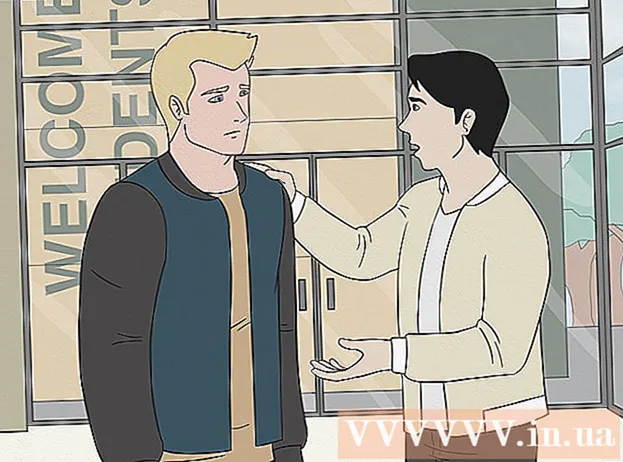مؤلف:
Peter Berry
تاريخ الخلق:
19 تموز 2021
تاريخ التحديث:
1 تموز 2024

المحتوى
يمكنك استخدام جهاز تخزين USB قابل للإزالة لنسخ الموسيقى بسرعة من كمبيوتر إلى آخر. هذه طريقة ملائمة لمشاركة الموسيقى مع الأصدقاء أو الاستماع إلى الموسيقى على جهاز صوت مزود بمنفذ USB ، أو ببساطة إنشاء نسخة احتياطية. إذا كان محرك أقراص USB لا يعمل بشكل صحيح ، فستحتاج إلى إعادة تهيئته.
خطوات
الطريقة 1 من 4: Windows 10 و 8
قم بتوصيل USB بمنفذ USB على الكمبيوتر. حاول استخدام المنفذ مباشرة على الكمبيوتر. تجنب استخدام منفذ امتداد لأنه سيؤدي إلى إبطاء نقل البيانات.
- سيقوم Windows بإعلامك عند توصيل محرك أقراص USB بالكمبيوتر وستظهر نافذة التشغيل التلقائي. يمكنك إغلاق نافذة التشغيل التلقائي.
- إذا كانت هذه هي المرة الأولى التي تقوم فيها بتوصيل محرك أقراص USB بالكمبيوتر ، فقد يقوم Windows بتثبيت بعض برامج التشغيل. يمكن أن تستغرق العملية بضع دقائق.

افتح نافذة "هذا الكمبيوتر الشخصي" (هذا الكمبيوتر الشخصي). في نظام التشغيل Windows 10 ، انقر فوق زر Windows وحدد File Explorer. يمكن لمستخدمي Windows 8 النقر بزر الماوس الأيمن فوق زر Windows واختيار "مستكشف الملفات" أو الكتابة ⊞ فوز+ه.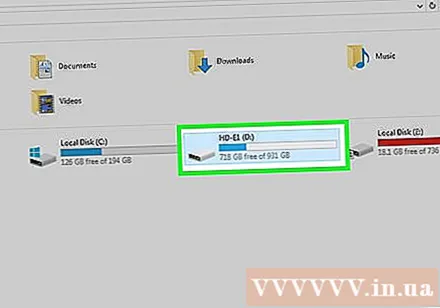
ابحث عن محرك أقراص USB. سيظهر محرك أقراص USB في قسم "الأجهزة والمحركات" بالنافذة.- إذا كنت لا ترى محرك أقراص USB ، فراجع استكشاف الأخطاء وإصلاحها في نهاية هذه المقالة.
تذكر الحرف الذي يتوافق مع محرك USB. ستجد هذا الرمز بين قوسين بجوار محرك الأقراص ، على سبيل المثال "(E :)" أو "(F :)". سيساعد تذكر حرف محرك الأقراص في تبسيط عمليات نقل الملفات.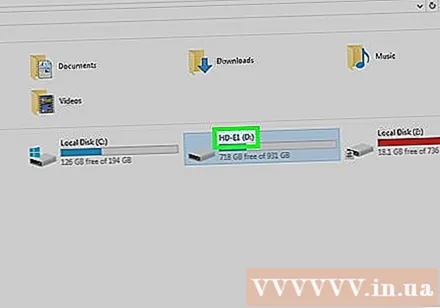

تحقق من مقدار المساحة الخالية على محرك الأقراص. تحدد المساحة الخالية لمحرك الأقراص عدد ملفات الموسيقى التي يمكنك تخزينها فيه. يمكنك التحقق من الذاكرة مباشرة أسفل محرك الأقراص.- يبلغ متوسط حجم ملف MP3 حوالي 3-5 ميجا بايت ، لكنه يعتمد على طول وجودة الملف. راجع الرسم البياني في نهاية هذه المقالة للحصول على تقدير لعدد الأغاني التي يمكن تخزينها.
- يمكنك مسح أي شيء على محرك أقراص فلاش USB بسرعة عن طريق النقر بزر الماوس الأيمن واختيار "تهيئة". ابدأ عملية التنسيق وسيتم مسح كل شيء على محرك الأقراص.
ابحث عن ملفات الموسيقى التي تريد نسخها إلى محرك USB. يمكن تخزين ملفات الموسيقى في العديد من المواقع على الكمبيوتر:
- يتم تخزين العديد من البرامج في مجلد "الموسيقى".
- إذا قمت بتنزيل الموسيقى من الويب ، فعادة ما يتم تخزين الملف في مجلد "التنزيلات".
- في Windows Media Player ، انقر بزر الماوس الأيمن على ملف في المكتبة وحدد "فتح موقع الملف" لفتح المجلد الذي يحتوي على الملف.
- في iTunes ، انقر بزر الماوس الأيمن على الأغنية في المكتبة وحدد "إظهار في Windows Explorer" لفتح المجلد الذي يحتوي على الأغنية.
- يمكنك إجراء بحث عن "mp3" على Windows للعثور على جميع ملفات MP3 الموجودة على جهاز الكمبيوتر الخاص بك. افتح قائمة ابدأ واكتب "mp3" لبدء البحث.
حدد جميع الملفات والمجلدات التي تريد نسخها. يمكنك إرسال ملفات ومجلدات متعددة إلى محرك أقراص USB في نفس الوقت. انقر واسحب مربع حوار التحديد ، أو اضغط باستمرار على المفتاح السيطرة وانقر على كل ملف تريد تحديده. يمكنك الضغط على المفتاح سيترال+أ لتحديد كل شيء في الدليل الحالي.
- تحقق من حجم الملفات المحددة عن طريق النقر بزر الماوس الأيمن واختيار "خصائص". تأكد من أن حجم التحديد أقل من المساحة المتوفرة على محرك أقراص USB المحمول.
- ستجد أنه من الأسهل نقل جميع ملفات الموسيقى الخاصة بك إلى مكان واحد على جهاز الكمبيوتر الخاص بك وتنظيمها في مجلد. يمكنك نسخ جميع المجلدات والملفات في نفس الوقت.
انقر بزر الماوس الأيمن على التحديد. ستظهر قائمة جديدة.
حدد "إرسال إلى" وحدد محرك أقراص USB. في هذه الخطوة ، إذا كنت تتذكر الرمز أو الحرف المقابل لمحرك أقراص USB ، فهذا مناسب جدًا. سترى عادةً محرك أقراص USB في أسفل قائمة الوجهة.
انتظر حتى يتم نسخ الملف. سيتم نسخ الملف الذي حددته للتو إلى USB. يعتمد وقت النسخ على عدد الملفات بسرعة USB والكمبيوتر.
- لم يتم حذف الملف الأصلي. سيقوم الجهاز بعمل نسخة من كل ملف على USB.
- إذا تلقيت رسالة تفيد بأن USB ممتلئ ، فهذا يعني أنك حددت ملفات أكثر من مساحة USB المتاحة. حاول تكرار العملية بملفات أقل.
انقر فوق الزر "إزالة الأجهزة بأمان" في علبة النظام. يحتوي هذا الزر على رمز لمقبس USB بعلامة اختيار. إذا كنت لا ترى هذا الخيار ، فقم بتوسيع الرموز المخفية في علبة النظام. عند النقر هنا ، ستظهر قائمة بمحركات أقراص USB المتصلة بالكمبيوتر.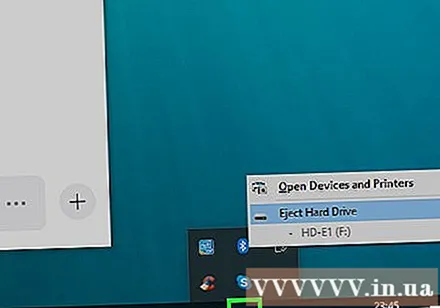
انقر فوق USB لإزالة الجهاز بأمان. هذا هو إجراء فصل USB عن النظام ، مما يسمح لك بإزالة محرك أقراص USB بأمان دون إتلاف بياناتك.
قم بإزالة USB من الكمبيوتر. يتم الآن تخزين ملفات الموسيقى الخاصة بك بأمان على USB. الإعلانات
الطريقة 2 من 4: Windows 7 والإصدارات الأقدم
قم بتوصيل USB الذي تريد استخدامه. استخدم منفذ USB مباشرة على الكمبيوتر. قد يؤدي الاتصال عبر منفذ USB ممتد إلى تقليل سرعة نقل البيانات أو مشاكل الاتصال.
- ستظهر نافذة التشغيل التلقائي إذا لم يتم تعطيلها من قبل. يمكنك تحديد "فتح مجلد لعرض الملفات" أو الاستمرار في فتح الملف بدون استخدام نافذة التشغيل التلقائي.
- يمكن لـ Windows تثبيت بعض برامج التشغيل إذا لم تقم بتوصيل محرك أقراص USB من قبل.
افتح نافذة "الكمبيوتر". يمكنك البحث في قائمة ابدأ أو الضغط على المفتاح ⊞ فوز+ه. في نفس الوقت ، يمكنك رؤية الاختصار على سطح المكتب. في نظام التشغيل Windows XP ، يسمى هذا الخيار "جهاز الكمبيوتر".
ابحث عن محرك أقراص USB. يمكنك رؤية عنصر "الأجهزة ذات التخزين القابل للإزالة" في النافذة. يمكن تسمية محرك أقراص USB باسم الشركة المصنعة أو اسم الطراز ، أو ببساطة "قرص قابل للإزالة".
تذكر اسم وحرف USB. هذا سيجعل من السهل إرسال الملفات. يتم عرض حرف محرك الأقراص داخل أقواس بعد حرف محرك الأقراص.
تحقق من مقدار المساحة الخالية على محرك الأقراص. سيوضح الشريط الموجود أسفل محرك الأقراص مقدار المساحة الخالية المتوفرة. معرفة المساحة الخالية ، يمكنك تقدير عدد الملفات التي يمكن تخزينها على محرك الأقراص.
- راجع المخطط الموجود في نهاية المقالة للحصول على تقدير لعدد الملفات التي يمكن تخزينها على الجهاز.
ابحث عن ملف الموسيقى الذي تريد نسخه. استخدم مستكشف Windows للعثور على ملفات الموسيقى التي تريد نسخها. عادةً ما يتم تخزين الموسيقى في مواقع مختلفة بناءً على إعدادات مشغل الوسائط.
- يستخدم Windows مجلد "الموسيقى" كموقع تخزين افتراضي للعديد من البرامج.
- عادةً ما يتم تخزين الموسيقى التي يتم تنزيلها عبر الإنترنت في مجلد التنزيلات.
- إذا كنت تستخدم Windows Media Player ، فيمكنك النقر بزر الماوس الأيمن فوق الأغنية في المكتبة واختيار "فتح موقع الملف" لرؤية المجلد الذي يحتوي على هذا الملف.
- في حالة استخدام iTunes ، انقر بزر الماوس الأيمن فوق الأغنية واختر "إظهار في مستكشف Windows".
حدد الملفات والمجلدات التي تريد نسخها. يمكنك نسخ أي شيء في النافذة بالنقر فوق. يمكنك سحب حوار التحديد ، اضغط على مفتاح السيطرة+أ لتحديد كل الملفات أو اضغط باستمرار على المفتاح السيطرة وانقر على كل ملف لتحديده.
تحقق من حجم الملف المحدد. انقر بزر الماوس الأيمن على التحديد واختر "خصائص". يتيح لك هذا الخيار رؤية الحجم الإجمالي للملفات المحددة لمقارنتها بمساحة USB المتاحة.
انقر بزر الماوس الأيمن واختر "إرسال إلى" ، ثم حدد محرك أقراص USB. سوف تتعرف بسهولة على محرك أقراص USB بالاسم والحرف.
انتظر حتى يتم نسخ الموسيقى. يعتمد الوقت المستغرق على عدد الملفات التي تنسخها وسرعة محرك USB وجهاز الكمبيوتر الخاص بك. لا تقم بإزالة USB من الجهاز أثناء النسخ.
انقر فوق "إزالة الأجهزة بأمان" في علبة النظام. هذا هو صف الرموز في الزاوية اليمنى السفلية من الشاشة ، بجوار الساعة. إذا كنت لا ترى رمزًا ، فانقر فوق السهم لعرض كافة الرموز.
حدد محرك أقراص USB من قائمة "إزالة الأجهزة بأمان". هذه هي عملية فصل USB عن الكمبيوتر ، مما يتيح لك إزالة محرك أقراص USB بأمان دون إتلاف الملفات. الإعلانات
الطريقة 3 من 4: Mac
قم بتوصيل USB بمنفذ USB على جهاز Mac. تجنب استخدام منفذ USB الممتد لأنه قد يقلل من سرعة نقل البيانات. يجب أن ترى محرك أقراص USB يظهر على الشاشة.
- إذا لم يظهر محرك أقراص USB المحمول ، فاقرأ قسم استكشاف الأخطاء وإصلاحها أدناه.
افتح iTunes أو Finder. إذا كنت تستخدم iTunes ، فيمكنك نسخ الموسيقى بسرعة إلى محرك أقراص فلاش USB من خلال هذا البرنامج. إذا كنت لا تستخدم iTunes ، فإن العملية متشابهة ، ولكن عليك العثور يدويًا على ملف الموسيقى في Finder.
حدد الملفات الموجودة في مكتبة iTunes التي تريد نسخها. يمكنك نسخ أغانٍ أو ألبومات كاملة ، لكن ليس قوائم التشغيل. يمكنك الضغط باستمرار على المفتاح ⌘ الأمر لتحديد ملفات متعددة أو الضغط على المفتاح ⇧ التحول لتحديد مجموعة ملف.
- في حالة استخدام Finder ، افتح المجلد الذي يحتوي على الموسيقى التي تريد نسخها ، وحدد الملفات والمجلدات التي تريد نسخها.
اسحب المحتوى المحدد إلى رمز USB على الشاشة. سيتم نقل الملف إلى USB. لم يتم حذف الملف الأصلي.
- إذا كنت تريد نقل ملف من Finder ، فاضغط مع الاستمرار على المفتاح ⌥ خيار أثناء سحبها إلى محرك USB. لا يزال الملف الأصلي محفوظًا على الكمبيوتر ، والبيانات الموجودة على USB هي نسخة. لست بحاجة إلى القيام بذلك إذا كنت تستخدم iTunes.
انتظر حتى يتم نقل البيانات. قد يستغرق هذا وقتًا طويلاً إذا كنت تنسخ الكثير من ملفات الموسيقى.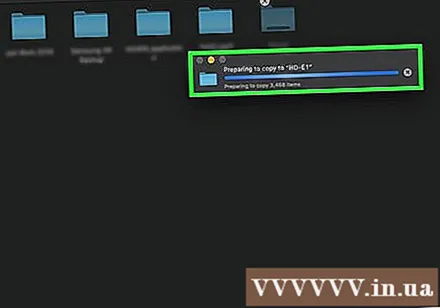
اسحب USB إلى سلة المهملات. بعد الانتهاء من نقل البيانات ، اسحب USB إلى سلة المهملات لفصله بأمان.
قم بإزالة USB من جهاز Mac. بعد سحب رمز USB إلى سلة المهملات ، يمكنك إزالة USB من الجهاز دون خوف من تلف البيانات. الإعلانات
طريقة 4 من 4: إصلاح المشكلة
جرب منفذ USB مختلفًا. في كثير من الأحيان يكون منفذ USB تالفًا حتى لا يعمل محرك أقراص USB ، حاول توصيل الجهاز بمنفذ مختلف على الكمبيوتر.
- تجنب استخدام منفذ تمديد USB لأنه قد يقلل من سرعة نقل البيانات.
جرب USB على كمبيوتر آخر. إذا ظهر محرك أقراص USB المحمول عند توصيله بجهاز كمبيوتر آخر ، فإن المشكلة تكمن في جهاز الكمبيوتر الخاص بك وكيفية توصيل الجهاز بالكمبيوتر. يجب أن تحاول تحديث أو إعادة تثبيت برنامج تشغيل USB ، أو ربما يكون USB تالفًا.
ابحث عن USB في Disk Management (Windows) أو Disk Utility (Mac). على الرغم من عدم ظهور محرك أقراص USB المحمول ، فمن المحتمل أنه لا يزال متصلاً بنظامك. إذا رأيت محرك أقراص USB المحمول في Disk Management أو Disk Utility ، فيمكنك تهيئته واستخدامه.
- ويندوز - اضغط على المفتاح ⊞ فوز+ر واكتب diskmgmt.msc. ابحث عن محرك أقراص USB في قائمة الأجهزة أعلى النافذة ، أو في عرض مستوى الصوت أسفل النافذة.
- ماكنتوش - افتح مجلد الأدوات المساعدة في التطبيقات ، ثم قم بتشغيل أداة القرص. ابحث عن محرك أقراص USB في قائمة محركات الأقراص على الجانب الأيسر من النافذة.
قم بإعادة تهيئة محرك الأقراص عندما يظهر في Disk Management أو Disk Utility. إذا ظهر محرك الأقراص في الأداة المساعدة لمحرك الأقراص ، فمن المرجح ألا يكون الجهاز بتنسيق متوافق مع نظام التشغيل. يتيح لك تنسيق محرك الأقراص باستخدام نظام الملفات exFAT استخدام USSb على كل من Windows و Mac. سيتم حذف جميع البيانات المخزنة على USB أثناء التنسيق.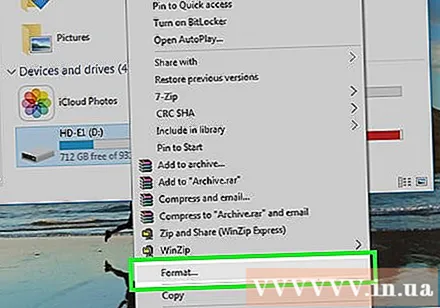
- Windows - انقر بزر الماوس الأيمن فوق محرك الأقراص في إدارة الأقراص وحدد "تهيئة". اختر نظام الملفات "exFAT" لأنه تنسيق متوافق مع معظم أجهزة الكمبيوتر والأجهزة.
- Mac - حدد مفتاح USB وانقر فوق علامة التبويب "محو". اختر "ExFAT" في قائمة Format وانقر على زر "Format".
تأكد من أنك لا تحاول نسخ الكثير. إذا تلقيت رسالة تفيد بعدم وجود مساحة خالية كافية ، فأنت تقوم بنسخ الكثير. تأكد من أن محرك أقراص USB المحمول به ذاكرة كافية لتخزين الملف الذي تختاره. لاحظ أن الذاكرة الفعلية عادةً ما تكون أقل من الذاكرة المُعلن عنها. فيما يلي قائمة بالحد الأقصى لعدد الأغاني التي يمكنك تخزينها على كل جهاز حسب السعة الخاصة به. الإعلانات